Hexo博客首文
搭建步骤
[1] 进入Godadday首页(注册登录)后搜索想要的域名并购买,网络上可以搜索到Godaddy优惠券(最好选择支持支付宝支付的更加便捷)。博主花费了50多刀注册了5年的个人域名。
[2] 进入DNSpod首页(注册登录)后点击“添加域名”,记录生成的2个DNS服务器。
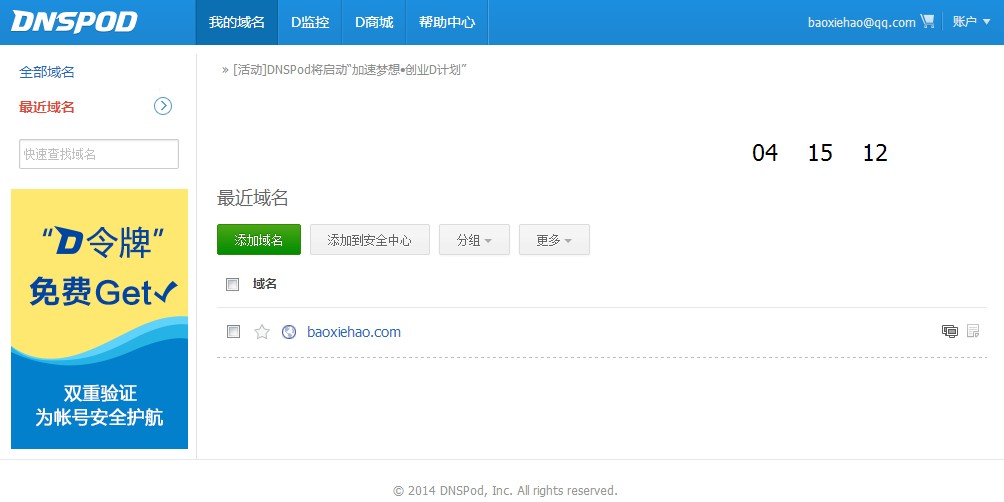

[3] 重新登录Godaddy,在Domain页面Launch刚刚注册的域名地址,然后添加刚刚在DNSpod生成的2个DNS服务器。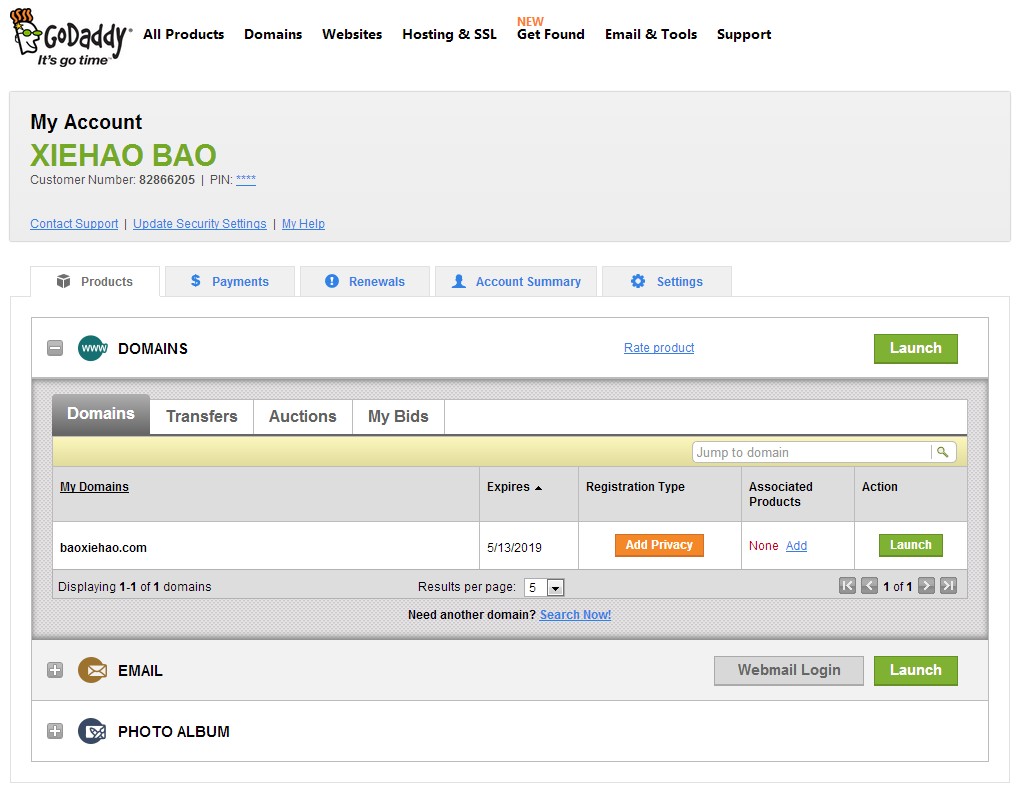
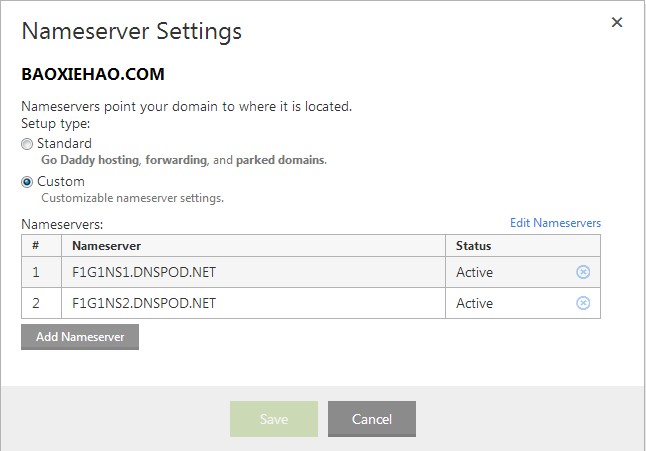
[4] 回到DNSpod,点击在Godaddy注册的个人域名,添加2个记录,其主机记录分别是@和www(这样个人域名前有没有加www应该都可以访问到),记录类型选择CNAME,记录值都选择下一个步骤在Github上创建的Github Pages链接地址(博主Github Pages)。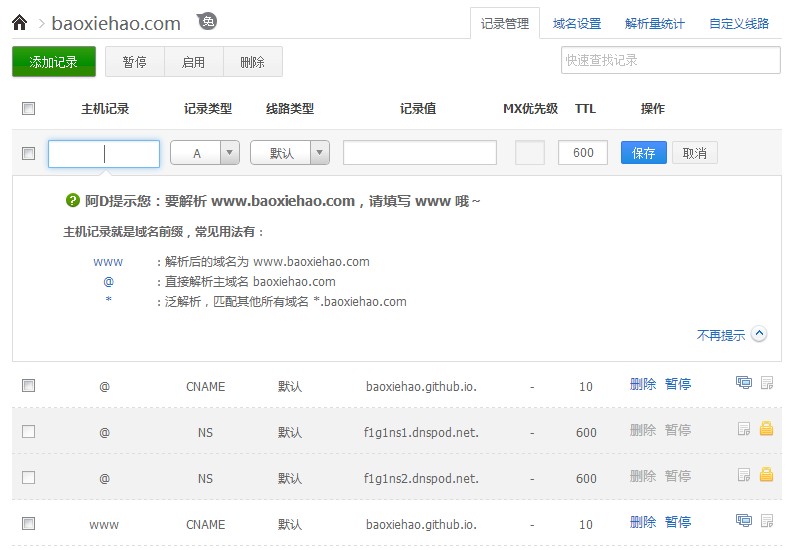
[5] 进入Github首页(注册登录),在右上角+处选择New Repository新建Github Pages对应的仓库项目,项目名称一定是要和Github的个人账户名字相同!输入完成后,点击Create Repository完成创建(博主是因为已经创建过了所以提示已经存在)。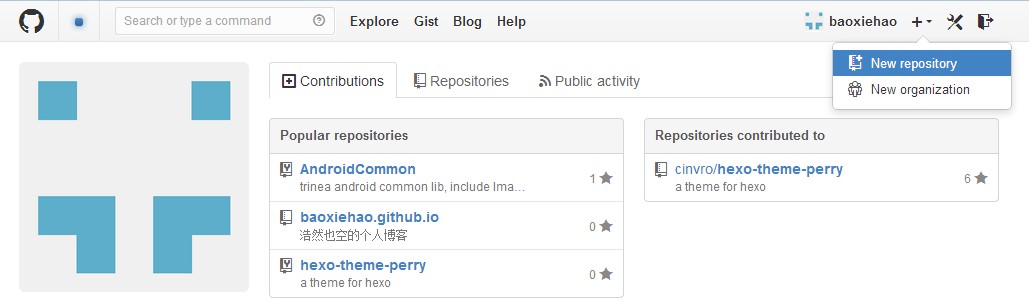
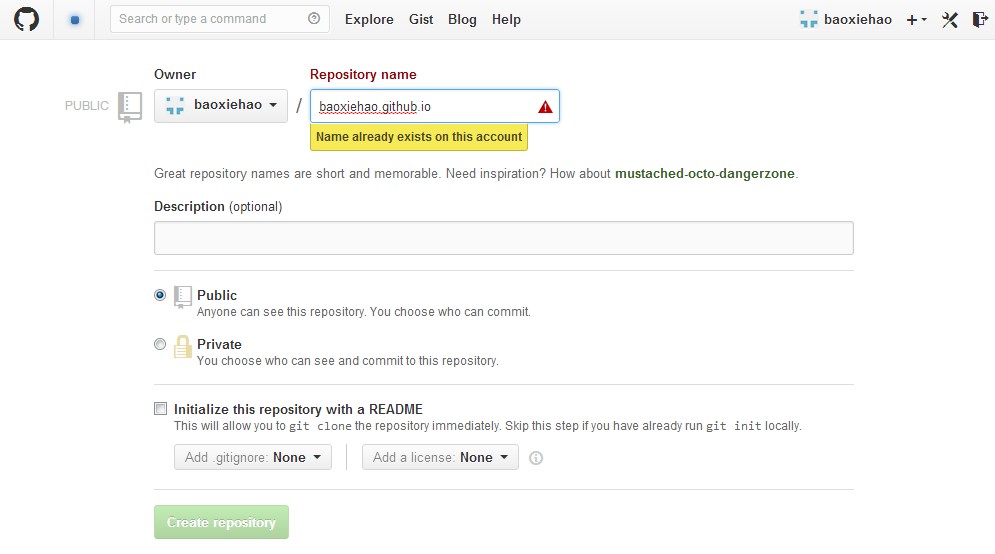
[6] Github Pages项目创建完成后,需要在项目中新建一个CNAME的文件,文件内容是刚刚在Godaddy注册的个人域名地址。方便起见可以在项目详情右下角点击Add a README,然后修改文件名称和文件内容,最后在右下角点击Commit new file即可。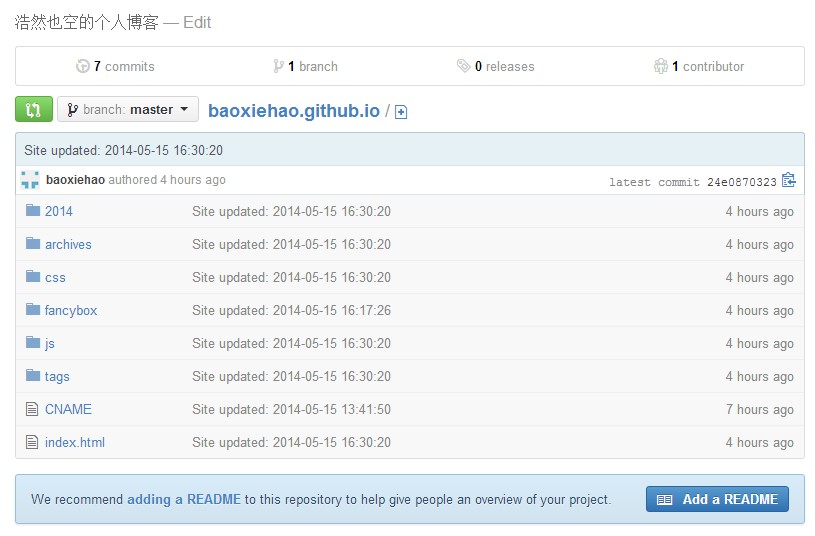
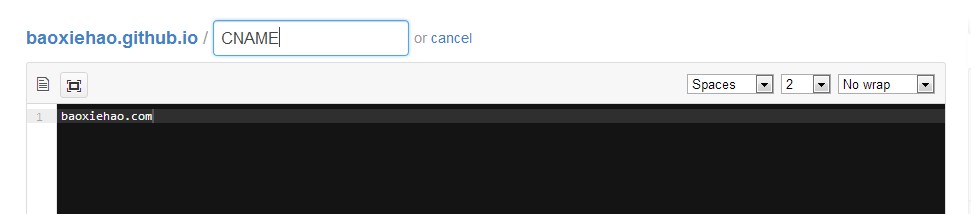
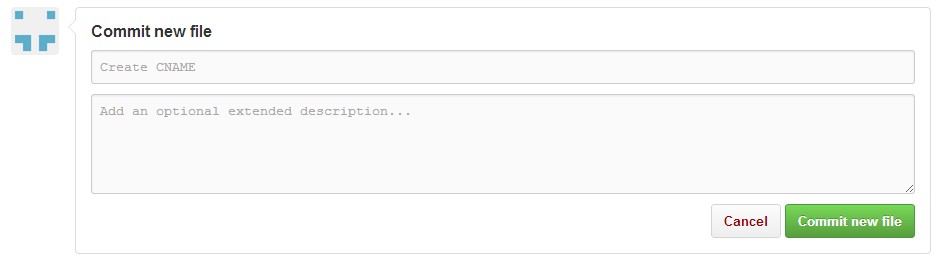
[7] 配置SSH KEY
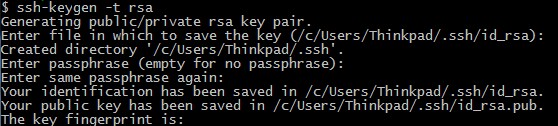

[9] 安装Hexo:
|
|
[10] hexo安装完成后,修改hexo根目录下的配置文件_config.yml:
|
|
编写博文
折腾了这么久,终于可以创建属于你自己的个人博客文章了,心里是不是有点小激动呢!
[1] 新建博客,在开始菜单启动Git Bash(会在当前目录下创建folder-name的文件夹作为博客目录,可以用百度云之类进行云同步):
|
|
[2] 新建文章(会在hexo目录下的source/_post新建名为title-name.md的文件,用Sublime Text(任意你喜欢的编辑器,当然我喜欢Sublime)打开就可以用MarkDown语法写文章了:
|
|
[3] 预览文章,文章写完后在本地即可预览博客文章:
|
|
[4] 发布文章,预览没有问题,就可以发布到Github Pages上面了:
|
|
或者一个命令一步到位:
|
|
[5] 最后根据提示信息,输入Github账号密码,等待若干秒就大功告成了:

更换电脑注意事项
更换电脑编写博文的话,首先要将原电脑上的ssh key拷贝到新电脑上,然后执行命令添加ssh key。在hexo根目录Git Bash执行命令:
|
|
如果执行hexo deploy的时候提示:
|
|
那么删除hexo根目录下的.deploy目录重新hexo g试试。